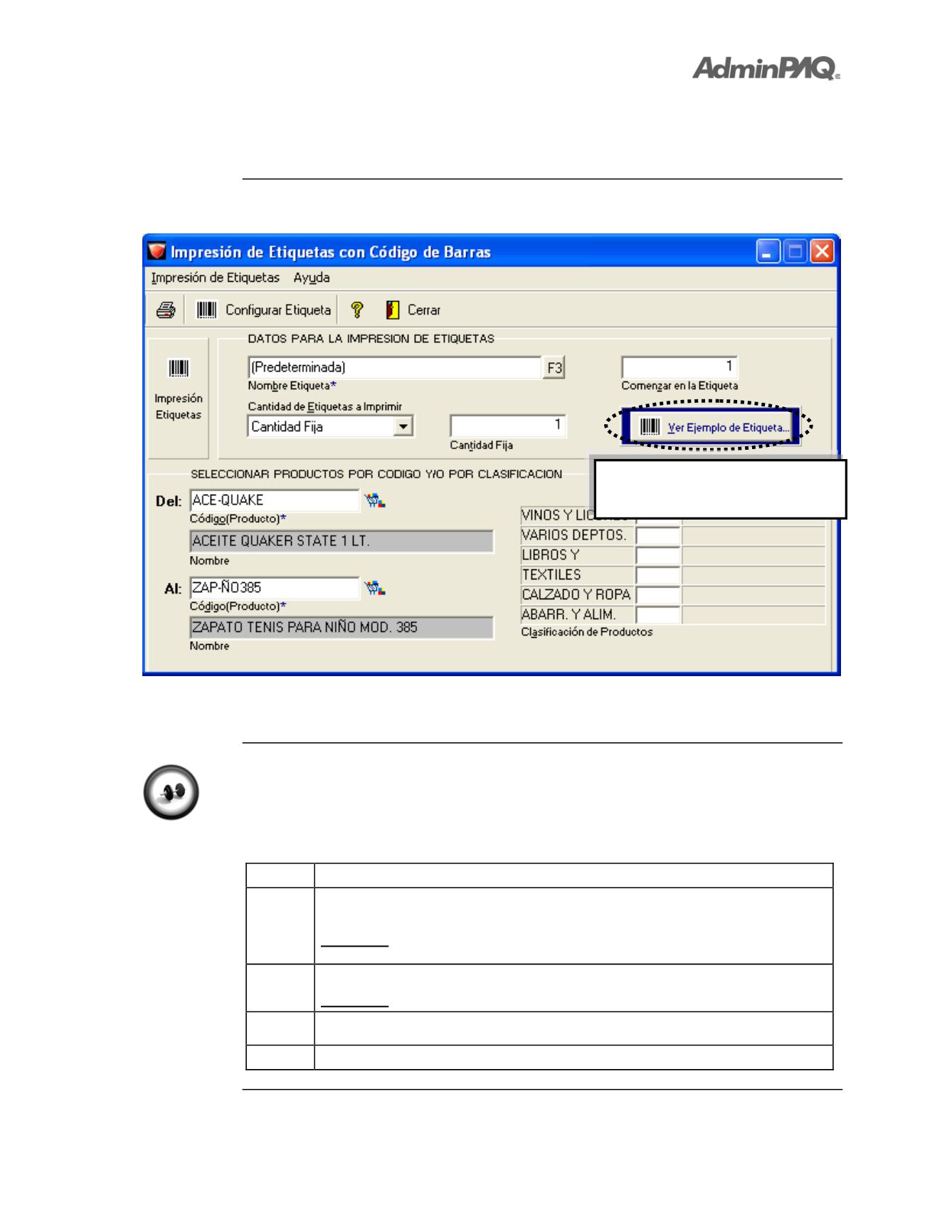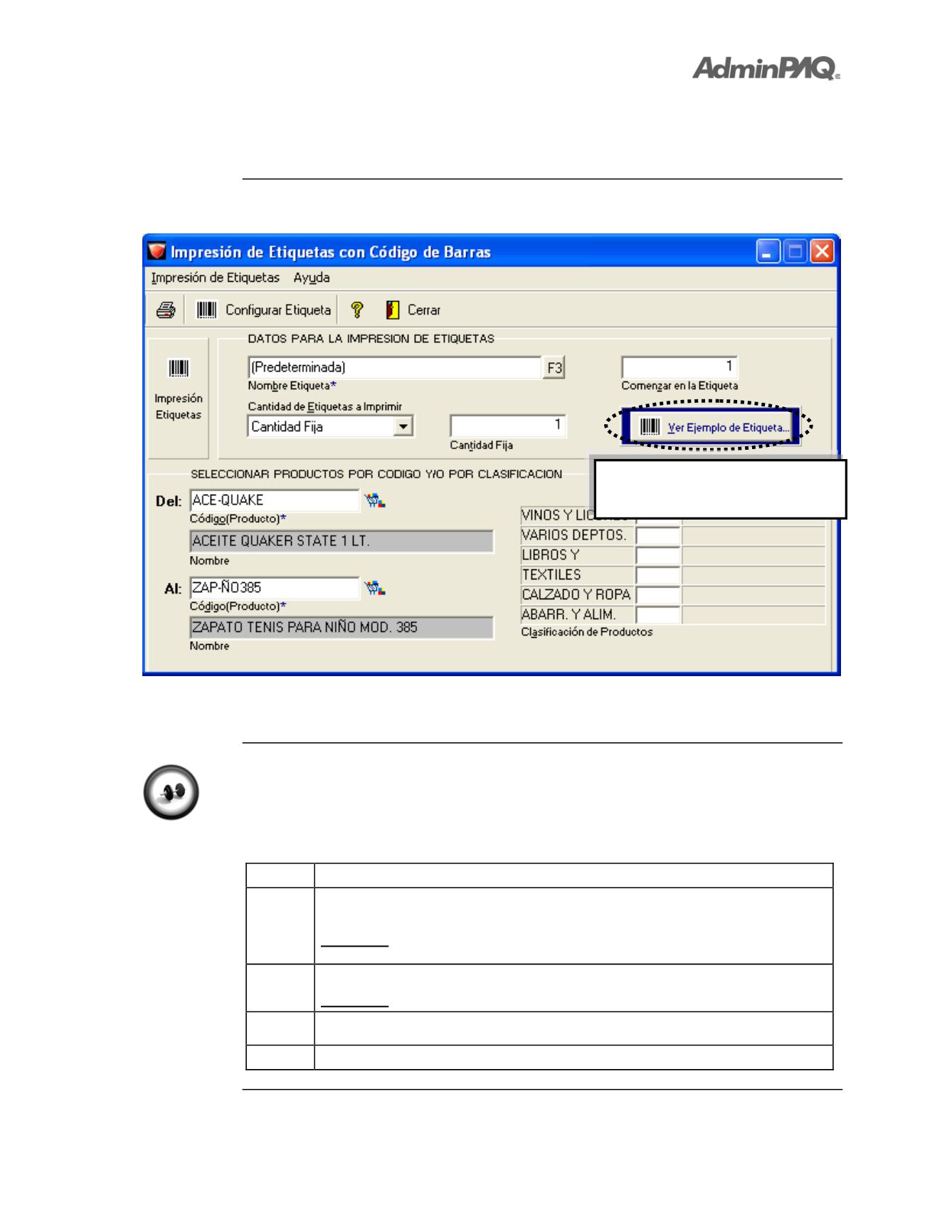
Computación en Acción, S.A. de C.V.
Derechos Reservados®
Página
4-A-17
Capítulo 4
Procesos de AdminPAQ
Cómo imprimo etiquetas con código de barras,
Continuación
Imprimir Etiquetas
(continúa)
Una vez que te asegures que los datos son correctos haz clic en el botón
Imprimir
o
selecciona del menú
Impresión de Etiquetas
la opción
Imprimir
.
Ejercicio 1
Configuración de etiquetas
Para configurar una nueva etiqueta realiza el siguiente procedimiento:
Paso
Ejercicio
1
Ve al menú
Archivos
y selecciona la opción
Impresión de Etiquetas con
Código de Barras
.
Resultado
: Aparecerá la ventana
Impresión de Etiquetas con Códigos de
Barras
.
2
Haz clic en el botón
Configurar Etiqueta
.
Resultado
: Aparecerá la ventana
Configurar Etiqueta
.
3
Haz clic en el botón
Nuevo
y captura
Etiqueta Alimentos
en el campo
“Nombre:”
. Posteriormente, presiona la tecla
<Tab>
.
4
Selecciona la
Lista de Precios núm. 1
en el campo
“Lista de Precios”
.
Continúa en la siguiente página
Te permite tener una vista previa de
cómo lucirá la etiqueta, con los datos
que hayas especificado.